Töltse le és telepítse az ADB és a Fastboot alkalmazást Windows rendszerre [7, 8, 8.1 és 10]
Android Tippek és Trükkök / / August 05, 2021
Ebben az átfogó bejegyzésben megnézzük az ADB és a Fastboot módokat, parancsaikat, és kapcsolódó jelentősége. Az Android ökoszisztéma lehetővé teszi, hogy rengeteg módosítást hajtson végre eszközén. Ezek közé tartozik a rendszerbetöltő feloldásának lehetősége, flash egyedi ROM-ok, és a behajtások, mint TWRP. Adja hozzá azt a lehetőséget, hogy adminisztrátori jogokat szerezzen a készülékén keresztül, ha gyökerezteti Magisk, és mi mást kérhetne az ember.
Ezek csak a jéghegy csúcsa, és rengeteg más ilyen változtatás létezik. Azonban ezeknek a módosításoknak a hatékony végrehajtásához előfordulhat, hogy csatlakoztatnia kell készülékét a számítógéphez. De az USB-kábelen keresztül történő egyszerű kapcsolat sem hozna jót. Van néhány bináris fájl, amely lehetővé teszi a sikeres kapcsolatot az eszköz között, és lehetővé teszi a fenti módosításokat. USB illesztőprogramok csak egy része ennek a szoftveres eszköztárnak. Azonban nem ez az egyetlen.
Az USB illesztőprogramok csak a fájlok PC és eszközök közötti átvitelének alapvető tevékenységeit tudták végrehajtani. De az összes többi feladat elvégzéséhez ADB és Fastboot illesztőprogramokra van szükség. és ebben az útmutatóban segítünk telepíteni éppen ezt. De előtte kiemelten fontos tudomásul venni ezeket az ADB és Fastboot illesztőprogramokat, és miért is van szükség rájuk egyáltalán. Tehát minden további nélkül ugorj be a csapatba, és kezdd a kalauzzal.

Tartalomjegyzék
- 1 Mi az ADB?
- 2 Mi a Fastboot?
-
3 Az ADB és a Fastboot mód fontossága
- 3.1 Az ADB parancsok hasznossága
- 3.2 A Fastboot parancsok szükségessége
- 3.3 Az ADB és a Fastboot eszköz előnyei
- 4 Az ADB és a Fastboot telepítése Windows és Mac OS rendszeren:
- 5 Támogatott Windows verziók
- 6 Töltse le az ADB és a Fastboot eszközt:
-
7 Az ADB és a Fastboot Tool telepítése:
- 7.1 Telepítse 15 másodpercre az ADB Installer alkalmazást
- 7.2 Telepítse a minimális ADB-t és a Fastboot-ot:
Mi az ADB?
Az ADB vagy az Android Debug bridge segítségével sikeres kapcsolatot (hidat) hozhat létre az eszköz és a számítógép között. Miután ez a kapcsolat létrejött, rengeteg módosítást hajthat végre, mind a rendszer, mind az alkalmazás szintjén. Például eltávolíthatja a bloatware-t az eszközről, fájlokat húzhat vagy tolhat, vagy telepítheti az OTA-t az Oldalsó feltöltés funkcióval. A műszaki rajongók egy lépéssel tovább lépnek, és végrehajtják a fejlettebb parancsok egy részét.
Ide tartozik az eszköz indítása készlet vagy egyedi helyreállítás, indítás a gyorsindításhoz vagy a Bootloader mód között. De az ADB bármelyik parancsának sikeres végrehajtásához meg kell tennie engedélyezze az USB hibakeresést eszközén. Ez feloldja az eszköz és a számítógép közötti ADB útvonalat, és a parancsok cseréje könnyen elvégezhető ezen eszközök között. A PC oldalon telepítenie kell a Android SDK Platform eszköz majd indítson egy Parancssor vagy PowerShell ablakot az ADB parancsok végrehajtásához.
Mi a Fastboot?

A Fastboot egy fejlettebb funkciókészlet, amely nem igényli, hogy eszközöd az Android operációs rendszerre induljon. Inkább saját Fastboot vagy Bootloader menüvel rendelkeznek. Ennek eredményeként a végrehajtáshoz nem kell engedélyeznie az USB hibakeresést Fastboot parancsok. A parancsokról beszélve ezeket a parancsokat meg lehet szokni oldja fel az indítót az Android-eszközén.
Az egyéb felhasználás magában foglalja a lehetőséget indítsa el eszközét a TWRP helyreállításra, flash / boot különböző típusú ZIP-eket és IMG-fájlokat, például a Magisk ZIP vagy a TWRP.img fájlokat, hogy csak néhányat említsünk. Ismét a számítógép nem hajlandó felismerni az eszközt gyorsbetöltési módban, ha nincsenek telepítve a szükséges illesztőprogramok. E tekintetben a Android SDK Platform eszköz ismét jól jön. A telepítés után indítsa el a CMD vagy a PowerShell ablakot, és hajtsa végre a kívánt Fastboot parancsokat.

Az ADB és a Fastboot mód fontossága
Ha most lépett be az Android ökoszisztéma világába, akkor az ADB és a Fastboot bináris fájlok valószínűleg a legfontosabb dolgok közé tartoznak, amelyekről tudatában kell lennie. Ha az Android-eszköz használatának egyetlen célja csak hívások kezdeményezése és üzenetek küldése, akkor valószínűleg nincs szüksége ezekre az illesztőprogramokra. De az a helyzet, hogy csak korlátozott számú felhasználó van, akik ebbe a populációba tartoznak. A túlnyomó többség számára ennek a nyílt forráskódú környezetnek a teljes potenciálját kívánják feltárni.
Az ADB parancsok hasznossága
Ebben a tekintetben az első lépéstől kezdve szükséged lesz ADB-re és Fastboot-ra. Először is, az ADB parancsok segítségével a készülék különböző módokba indul, például Fastboot Bootloader és Downloader és Stock Recovery. Hasonlóképpen akár bármilyen alkalmazást telepíthet és eltávolíthat a készülékére közvetlenül a számítógépéről. Hasonlóképpen, ezek az ADB parancsok lehetővé teszik fájlok átvitelét a készülék és a számítógép között. Ezután az adb shell [parancs] segítségével annyi rejtett módosítással kinyithatja az eszköz teljes potenciálját.
A Fastboot parancsok szükségessége
A trükkökről beszélve fordítsuk figyelmünket a Fastboot felé. Ahhoz, hogy hatékonyan elvégezhesse eszközének bármely rendszerszintű módosítását, az első lépés az OEM által bevezetett korlátozás megkerülése. Egyszerűbben fogalmazva: a zárolatlan bootloader az előfeltétele annak, hogy az eszköz megfeleljen. És ezt csak a szükséges gyorsboot parancsokkal lehetett megtenni. Ezt követően az a rengeteg finomság, amelyet egy zárolatlan bootloader magával hoz, szintén megköveteli ezeknek a Fastboot parancsoknak a támogatását valamilyen formában.
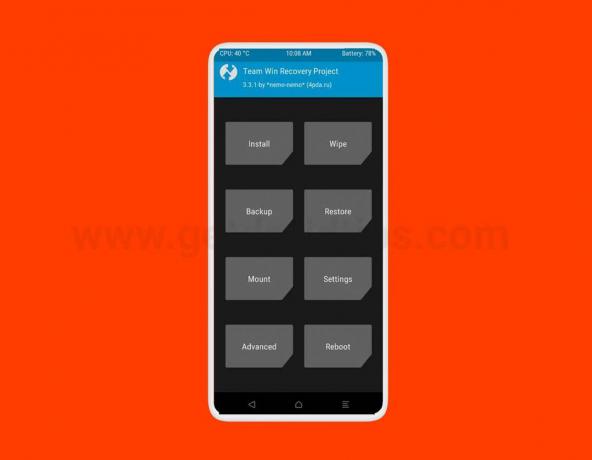
A Magisk által javított kép villogása a root számára, a TWRP ZIP állandó telepítése vagy az IMG fájl egyszeri indítása, mind a megfelelő gyorsindító parancsokat kérik. Hasonlóképpen, a rengeteg moddal, amellyel találkozik, el kell küldenie a fastboot parancsokat. Még minden mást is félretéve, csak azt a tényt, amelyre a fastboot szükséges oldja fel a rendszerbetöltőt, rootolja az eszközt és a flash TWRP-t elegendőnek kell lennie annak fontosságának kiemeléséhez.
Tehát folytassa, és telepítse a szükséges Android SDK platformeszközöket a számítógépére. Ezután indítsa el a Parancssor vagy a PowerShell ablakot, és üdvözölje az Android-eszköz végtelen lehetőségeit. Csak ne feledje, hogy engedélyezze eszközén az USB-hibakeresést a Fejlesztői beállítások között, ha az Android Debug Bridge programmal foglalkozik, és a szükséges illesztőprogramokat telepítette a számítógépére.
Az ADB és a Fastboot eszköz előnyei
- Kompatibilis minden Android-eszközzel
- Windows vagy Mac platformon egyaránt fut
- Telepítse az Custom ROM-ot
- Flash Custom Recovery
- Telepítheti a Root-ot
- Oldja fel / zárja újra az eszköz indítóját
- Távolítsa el a bloatware-t a telefonjáról
Telepítse az ADB és a Fastboot alkalmazást Windows és Mac OS rendszeren:
Az ADB és a Fastboot beállítása meglehetősen egyszerűnek tűnik. Mivel az ADB és a Fastboot egyaránt része az Android SDK csomagnak, csak Ön töltheti le a készletet (amely meghaladja az 500 MB-ot) és ezután állítsa be az útváltozókat, vagy az alábbiakban leírt módszerek felhasználhatók az ADB és a fastboot illesztőprogram telepítésére Windows és Mac OS. Először azonban emlékeznie kell arra, hogy be kell helyeznie a készüléket USB hibakeresési mód, de előtte meg kell engedélyezze a fejlesztői opciót. Ha csak figyelmen kívül hagyja ezt a lépést, akkor lehetséges, hogy a számítógép nem ismeri fel az eszközét.

Tudtad?
Támogatott Windows verziók
Az ADB és a Fastboot eszközök támogatják a Windows 7 / 8.1 / 8/10 verziókat mind a 32, mind a 64 bites processzorokhoz. Most kövesse az alábbi telepítési útmutatót.
Töltse le az ADB és a Fastboot eszközt:
- 15 másodperc ADB telepítő.
- v1.4.3: Töltse le itt
Köszönet az XDA Senior tagjának Snoop05, aki megosztotta ezt az XDA-n.
- Minimális ADB és Fastboot eszköz:
- 1.4.3 verzió (legújabb): Töltse le itt | Hordozható verzió
- 1.4.2 verzió: Töltse le itt
- 1.4.1 verzió: Töltse le itt| Hordozható verzió
- 1.4 verzió: Töltse le itt
- 1.3.1 verzió: Töltse le itt
- 1.3 verzió: Töltse le itt
- 1.2 verzió: Töltse le itt
- 1.1.3 verzió: Töltse le itt
- Minimális ADB és Fastboot eszköz:
- Letöltés Android SDK Platform eszköz
Köszönet az XDA elismert közreműködőjének shimp208, aki megosztotta ezt az XDA-n.
Az ADB és a Fastboot Tool telepítése:
Mivel 3 különböző ADB és Fastboot eszközt kaptunk, letöltheti és telepítheti 15 másodperces ADB Installer, Minimal ADB és Fastboot eszközt vagy SDK Platform eszközt. Nos, javasoljuk a Minimal ADB és Fastboot eszköz vagy a hivatalos Android SDK Platform eszköz használatát.
Telepítse 15 másodpercre az ADB Installer alkalmazást
1) Kezdjük azzal, hogy töltsük le az ADB Installer telepítőfájlt az XDA tag @ Snoop05 részéről. Nem csak az ADB-t telepíti, hanem a gyorsindítást és az USB meghajtókat is rövid, 15 másodpercen belül telepíti.
2) Először futtassa az adb-setup.exe fájlt.
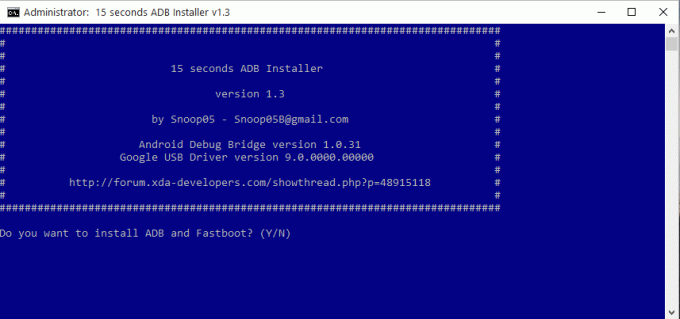
3) Most YES (Y) vagy NO (N) választ kell adnia. Írja be az „Y” szót, ha telepíteni szeretné az ADB és a fastboot illesztőprogramot.
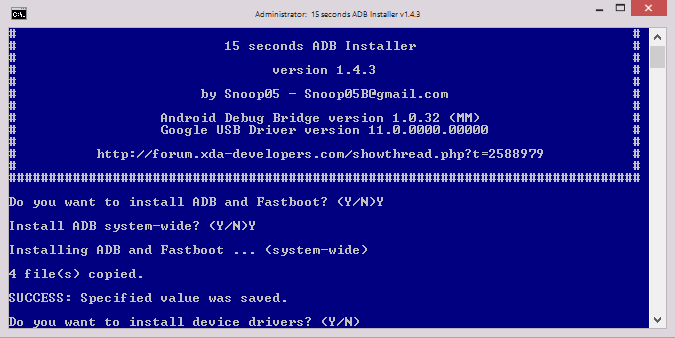
4) Ismét írja be az „Y” szót az eszközillesztő telepítéséhez. Ez eltarthat néhány másodpercig az eszközillesztők telepítéséhez, és ezt követően a parancsablak automatikusan bezárul.
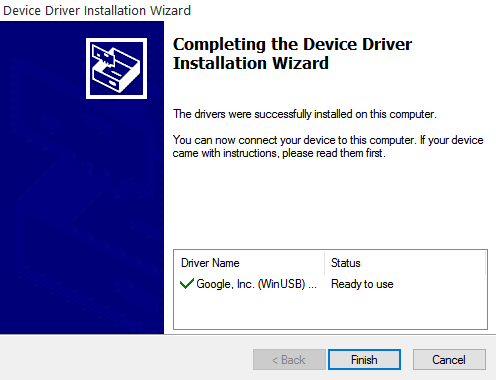
6) Gratulálok!!! Sikeresen telepítette az ADB-t és a gyorsindítást a Windows PC-jére.
Telepítse a Minimal ADB és a Fastboot programot:
- Töltse le a Minimal ADB és a Fastboot Tool exe telepítő csomagját
- Indítsa el a telepítést duplán kattintva
- Ha egy új ablak jelenik meg az engedély megadásához, erősítse meg a YES vagy a Run paranccsal.

- Kattints a Következő gombot egyenként történő megerősítéshez.
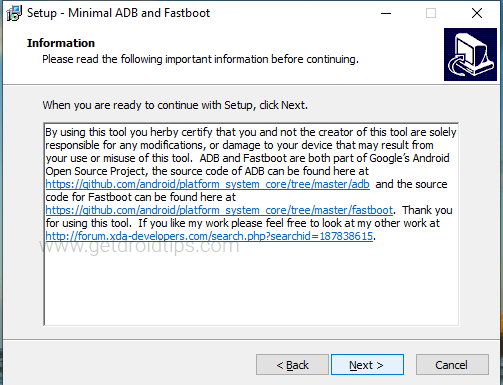


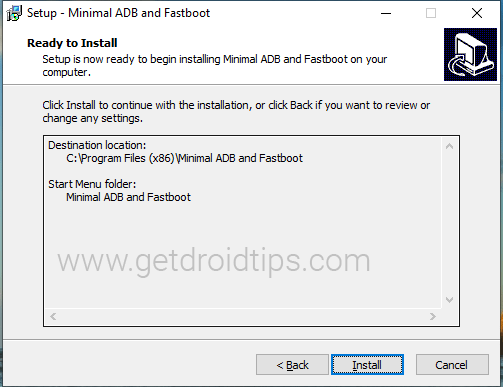
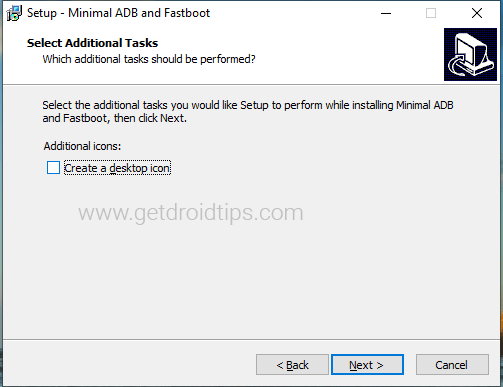

- Most érintse meg a Befejezés gombot a folyamat befejezéséhez.
- Ha már kiválasztotta a pipa jelet a minimális ADB és a gyorsindítás elindításához
- A parancs elindításához ezt a képernyőt látja

Itt vannak mind alapvető adb és fastboot parancsok hogy megtanuljanak Android Pro-vá válni.
Tech Content író és teljes munkaidős blogger vagyok. Mivel szeretem az Androidot és a Google készülékét, az Android OS-hez és azok szolgáltatásaihoz írva kezdtem a karrieremet. Ez vezetett a "GetDroidTips" elindításához. A Karnataka Mangalore Egyetemen elvégeztem az üzleti adminisztráció diplomáját.
![Töltse le és telepítse az ADB és a Fastboot alkalmazást Windows rendszerre [7, 8, 8.1 és 10]](/uploads/acceptor/source/93/a9de3cd6-c029-40db-ae9a-5af22db16c6e_200x200__1_.png)


